8 beste GIF-trimmere for å trimme/klippe GIF-er på alle plattformer [2023 New]
I motsetning til PNG, JPG, WebP og andre vanlige bildeformater, er det ikke lett å klippe eller trimme en animert GIF direkte. Hvis du vil forkorte en GIF, eller du vil kutte ut uønskede første eller siste rammer, må du bruke en GIF trimmer. Fra denne artikkelen kan du få 8 utmerkede GIF-trimmere og kuttere. Dessuten kan du også få 8 enkle måter å klippe en GIF på datamaskinen eller mobiltelefonen din med de detaljerte trinnene. Bare les og sjekk.
Guideliste
Del 1: Topp 2 GIF Trimmer-programvare for å holde høy kvalitet Del 2: Topp 3 online GIF-kuttere for å kutte GIF-er gratis Del 3: Topp 3 GIF Trimmer-apper på iPhone og Android Del 4: Vanlige spørsmål om GIF-trimmingDel 1: Topp 2 GIF Trimmer-programvare for å holde høy kvalitet
GIF-er er kjent over hele verden. Den brukes til morsomme eller ikoniske øyeblikk du kan bruke som respons. For å lage det animerte bildet ditt, bruk en GIF-trimmer for å kutte ut de uønskede delene, og to effektive verktøy kan hjelpe deg med å redigere favoritt-GIF-ene dine på datamaskinen.
1. AnyRec Video Converter
Selv om denne programvaren hovedsakelig konverterer videoer og lyd, tilbyr den også en spesiell GIF-trimmer for bildene dine. Du kan lage fra bunnen av ved å laste opp videoer eller bilder og deretter endre varigheten for å justere lengden. Den beste delen av AnyRec Video Converter er at den gir avanserte innstillinger for utdata for å endre oppløsning, bildefrekvens og sløyfeanimasjon. Prøv den beste GIF-trimmeren på Windows eller Mac ved å klikke på "Last ned"-knappen.

Kraftig GIF-trimmer der brukeren kan laste opp ubegrensede bilder for å lage og redigere GIF-er.
Endre varigheten av animasjonen og legg til bildefrekvensen opp til 24FPS for jevnere bevegelse.
Endre bildets posisjon med kontroller som Forover, Bak, Forover og Bakover.
Tilby flere verktøy for ulike redigeringer, inkludert videoomformer, kompressor, vannmerke og mer.
Sikker nedlasting
Sikker nedlasting
Trinn 1.Installer AnyRec Video Converter på datamaskinen din ved å klikke på "Last ned"-knappen. Når du følger instruksjonene for installasjonen, åpnes AnyRec Video Converter automatisk. Deretter kan du klikke på "Legg til"-knappen på hovedskjermen eller "Legg til fil"-knappen på toppen for å laste opp GIF-en din.
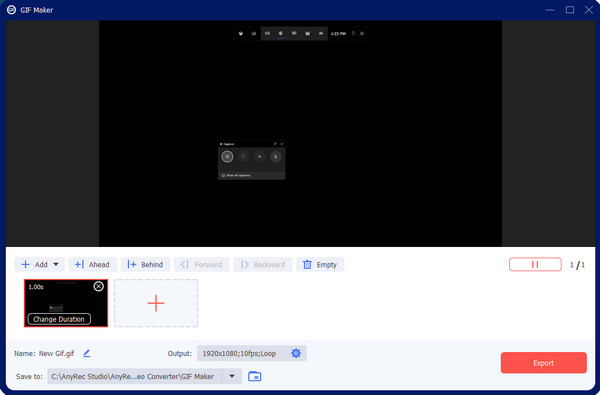
Steg 2.Deretter kan du klikke på "Klipp"-knappen med et sakseikon for å kutte varigheten og rammen til GIF-en din. Du kan trimme GIF-en ved å dra glidebryteren. Eller du kan bare angi starttid og sluttid for å endre GIF-varigheten. Og du kan kutte GIF-ene dine i flere ved å dele dem.
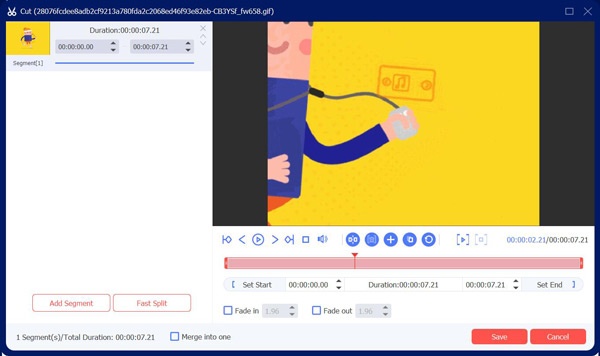
Trinn 3.Du kan gå til "Output"-menyen til høyre på skjermen. Klikk på rullegardinlisten for format, oppløsning, bildefrekvens, zoommodus og andre. Lagre endringene i GIF-en din ved å klikke på "OK"-knappen. Og klikk deretter på "Eksporter"-knappen for å få din GIF.
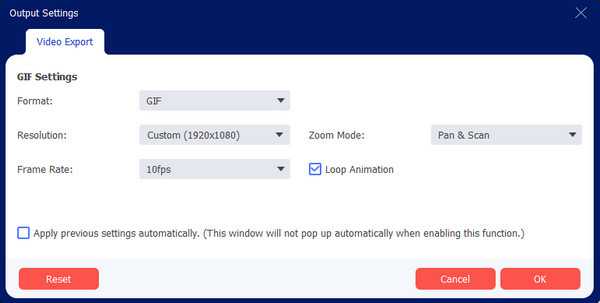
2. Photoshop
Det er en profesjonell stasjonær topp kjent for sine effektive redigeringsfunksjoner. I tillegg til å justere fargekurven, bruke en grønn skjerm eller fjerne flekker på bildene dine, lar Photoshop deg også trimme en GIF. Funksjoner inkluderer å konvertere videoer til GIF-er, lage fra bunnen av og mer. Det kan også være en profesjonell GIF-trimmer og kutter. Det eneste problemet med denne løsningen er at den ikke kan lese GIF-er inn i rammer, noe som gjør det vanskeligere å redigere animasjonen.
Trinn 1.Åpne Photoshop på datamaskinen og gå til "Fil"-menyen. Velg "Åpne" for å laste opp GIF-filen fra mappen din. Når rammene er i "Tidslinje"-delen, velg rammen du vil slette og klikk på "Trash"-knappen for å utføre handlingen.
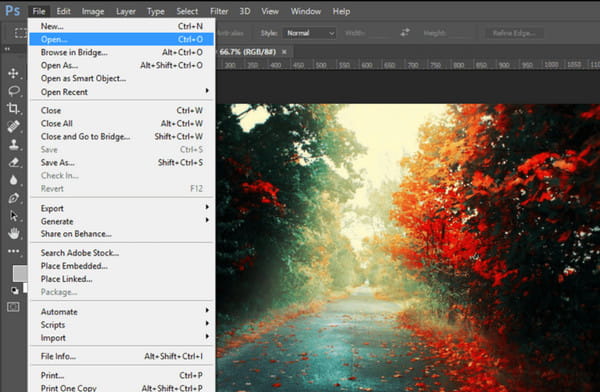
Steg 2.Du kan fjerne flere rammer samtidig ved å trykke på "Ctrl"-tasten og velge rammer. For å lagre utdataene, gå til "Fil"-menyen og velg alternativet "Lagre for web". Gjenta trinnene hvis du ønsker å redigere flere GIF-filer.
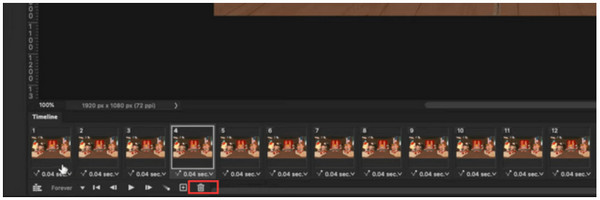
Del 2: Topp 3 online GIF-kuttere for å kutte GIF-er gratis
Er det mulig å kutte GIF-er ved å bruke et nettbasert verktøy? Definitivt ja! Nettbaserte bilderedigerere er ofte gratis og krever ikke en launcher for å begynne å redigere. Dessuten er et nettbasert verktøy praktisk hvis du ønsker å unngå å installere en tredjeparts GIF-trimmer.
1. Ezgif
Ezgif er et nettbasert verktøy med flere video-, lyd- og bilderedigeringsløsninger. Dette verktøyet er spesielt for GIF, så det kan også være en GIF-trimmer. Den lar deg fjerne rammer fra et animert bilde ved å trekke ut rammer eller kutte varigheten. Ezgif gir også de beste funksjonene for å lage GIF-er fra andre mediefiler, for eksempel videoklipp og bilder med andre formater. Du kan få tilgang til dette nettbaserte verktøyet i enhver moderne nettleser.
Trinn 1.Skriv Ezgif i nettleserens søkefelt og klikk på toppresultatet. Klikk på "GIF Maker"-knappen øverst til venstre på hovedsiden. Menyen vil vise andre alternativer; klikk på "Kutt"-knappen. Klikk på "Velg fil"-knappen eller lim inn bildenettadressen for å laste opp GIF-filen. Bekreft valget ved å klikke på "Last opp"-knappen.
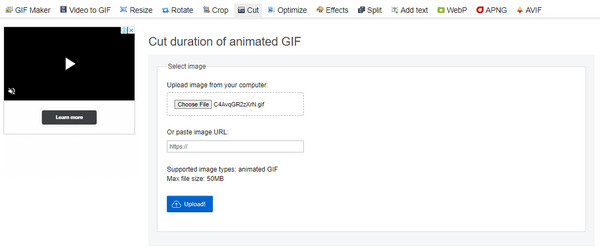
Steg 2.Klikk på "Klipp"-knappen ved siden av Overlegg. Du kan velge å kutte GIF-en etter bildenummer eller tid/sekunder. Angi nummeret fra kuttealternativene. Fullfør redigeringen ved å klikke på "Kutt varighet"-knappen, og lagre deretter utdataene på datamaskinen din.
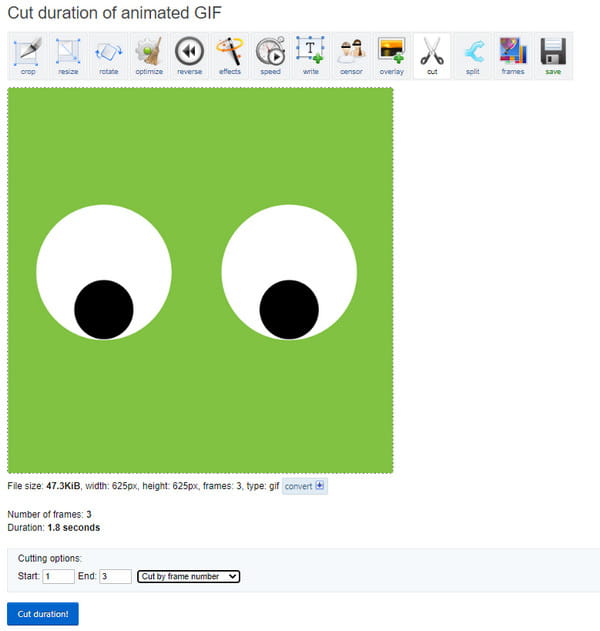
2. GIF Maker og GIF Editor
Nok en gratis GIF-trimmer med et enkelt grensesnitt. Det beste med dette nettverktøyet er at du kan lage en animert GIF med video fra telefonen (Android/iOS). Andre funksjoner hjelper deg også å trekke ut og dele rammer med vennene dine. Utforsk andre relaterte verktøy fra GIF Maker for andre medieredigeringer.
Trinn 1.Besøk den offisielle nettsiden til GIF Maker. Dra og slipp filen fra mappen din og vent til prosessen er ferdig. Klikk på "Start"-knappen for å fortsette.
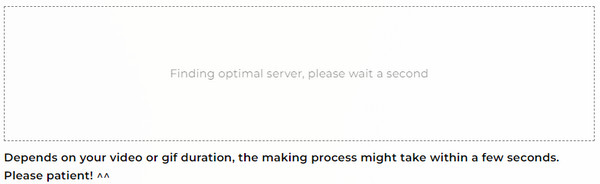
Steg 2.Velg varigheten du vil fjerne eller redigere GIF-ens høyde og bredde. Etter redigering lagrer du utdataene ved å klikke på "Last ned"-knappen.
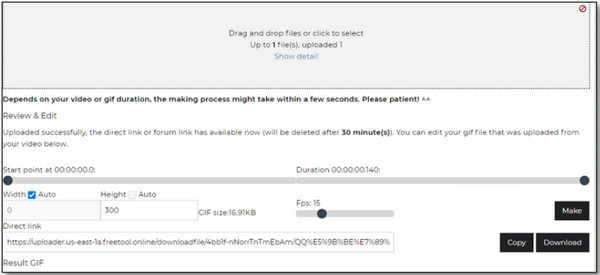
3. Lunapic
Lunapic er kjent for sin multifunksjonelle online GIF-trimmer, og er et anbefalt verktøy for GIF-redigering; du kan klippe, trimme og beskjære GIF-er på nettet med det. Den har mer avanserte innstillinger som filbeskrivelse, optimalisering og mer. Lunapic er pålitelig for å redigere, tegne, blande, endre farge og legge til tekst. Bruk dette nettbaserte verktøyet uten å betale eller registrere deg.
Trinn 1.Besøk Lunapics nettsted og last opp GIF til grensesnittet. Velg "Animasjon"-menyen og velg alternativet "Rediger GIF-animasjon".
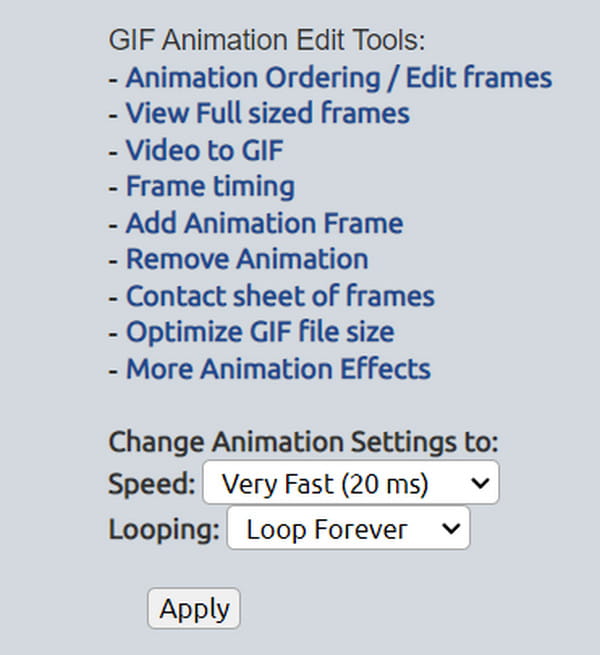
Steg 2.Hvis du ønsker å se alle GIF-rammer, velg alternativet "Animasjonsbestilling". Fjern alle uønskede rammer ved å klikke på "X"-knappen. Etter det, velg "Lagre endringer"-knappen for å lagre den redigerte GIF-en.
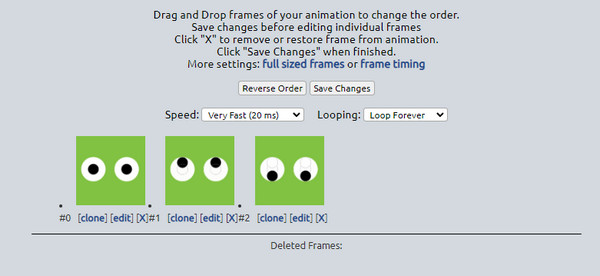
Del 3: Topp 3 GIF Trimmer-apper på iPhone og Android
GIF-trimmere er også tilgjengelige for smarttelefoner. Det eneste du trenger å tenke på er om nedlasting av en app er effektiv for å kutte GIF-er og enkel å bruke. For å gi deg en idé, her er de anbefalte appene for Android og iOS.
1. GIF Maker & Editor av Momento
Denne appen har ulike løsninger for bilderedigering på din iPhone. Den støtter ulike bildetyper, inkludert levende bilder og GIF-er. Du kan enkelt konverter livebildene dine til GIF-er ved hjelp av denne appen. Det gir et bibliotek med klistremerker, tekst, filtre og rammer for å forskjønne bildene dine. Dessuten kan du dele utdataene direkte på sosiale nettverk som TikTok, WhatsApp, LINE og mer.
Trinn 1.Åpne App Store og last ned appen. Start deretter GIF Maker og importer bildet du vil redigere. Naviger og trykk på "Trim"-knappen for å trimme eller kutte GIF-en.
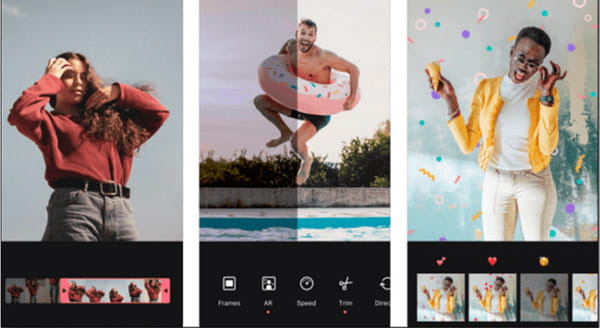
Steg 2.Ettersom alternativer er tilgjengelige i denne delen, kan du bruke filtre, justere hastigheten og gjøre flere endringer. Når du er ferdig, trykk på "Lagre"-knappen eller del GIF-en din til sosiale medier.
2. PicsArt GIF & Sticker Maker
En annen iPhone GIF-trimmer du kan bruke er PicsArt GIF. Den har en imponerende og omfattende GIF-generator som forbedrer bilder. Det gjør redigering mer tilgjengelig med kameraet i appen, animerte masker og andre viktige elementer å legge til. Ta flere bilder i seriemodus og lag en frisk og morsom GIF!
Trinn 1.Last ned og installer appen fra App Store. Start den, gå til "Rediger"-menyen og last opp ønsket GIF fra galleriet.
Steg 2.Fra verktøylinjen øverst på skjermen trykker du på "Beskjær"-knappen og juster rammebeskjæringen til ønsket varighet. Lagre den redigerte GIF-en ved å trykke på "Lagre"-knappen.
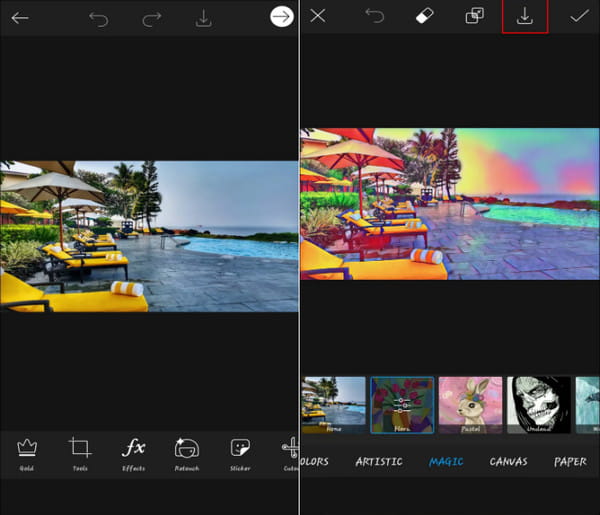
3. GIF Maker - GIF Editor
Hvis du er en Android-bruker, er denne GIF-trimmeren et godt valg. Den gir alle alternativene du trenger for å redigere bilder og over hundre klistremerker for å lage en tiltalende GIF. Du kan også bruke dette verktøyet til lage discord GIF-er. Last ned GIF Maker - GIF Editor gratis på Play Store.
Trinn 1.Installer appen fra Play Store og start den. Bla etter bildet du vil redigere fra telefonens galleri. Trykk på "Rediger"-knappen og flytt kutteren for å trimme GIF-en.
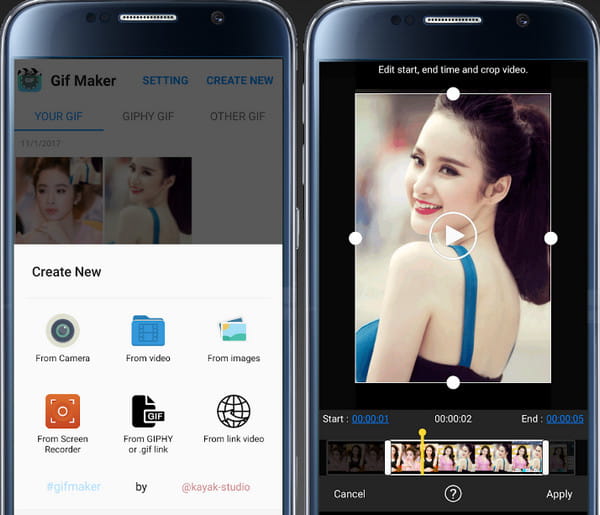
Steg 2.Trykk på "Bruk"-knappen for å kutte delene. Du kan lagre eller dele utdataene med vennene dine via sosiale nettverk.
Del 4: Vanlige spørsmål om GIF-trimming
-
Hvordan trekke ut rammer fra GIF-filen min?
Åpne en nettleser og søk etter Picasion. Klikk på "Split a GIF"-knappen ved siden av WebCam to GIF-alternativet nederst til høyre i vinduet. Importer GIF-en og forhåndsvis alle rammene. Når du har valgt de ønskede rammer, klikker du på "Lagre alle rammer"-knappen for å lagre dem som bilder.
-
Er det mulig å gjøre om flere bilder til en GIF?
Ja. MiniTool MovieMaker har de riktige funksjonene for å gjøre bilder om til GIF-er. Først åpner du programvaren og klikker på "Full-Feature Mode" for å gå inn i grensesnittet. Last opp alle bildene du vil konvertere, og omorganiser dem deretter. Fra "Eksporter"-vinduet, klikk på "Eksporter"-knappen og endre utdataformatet til GIF.
-
Kan jeg legge til musikk til mine trimmede GIF-er?
Nei. Selv om GIF-er ser ut som videoklipp på grunn av en bevegelsessekvens, er det et bildeformat. Så det er umulig å sette et lydspor på en GIF. Du kan imidlertid kompilere bilder med en videoprodusent.
Konklusjon
Til slutt kan du fjerne de unødvendige delene av GIF-en og dele den med vennene dine for å få dem til å le. Du kan lage og redigere bilder på telefonen og datamaskinen med de anbefalte GIF-trimmerne. For profesjonell og effektiv bilderedigering, last ned AnyRec Video Converter på Windows og Mac.
Sikker nedlasting
Sikker nedlasting
